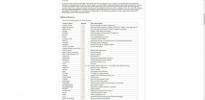Como gerenciar uma biblioteca de filmes e TV no Linux com Tbinge
Se você é um usuário Linux com uma enorme biblioteca de TV e filmes, pode estar procurando um aplicativo que possa gerenciar os programas que eles querem assistir - introduzindo o Tbinge, um aplicativo que faz exatamente isso: permite que os usuários catalogem mais facilmente o que desejam assistir no conforto do Linux Área de Trabalho.
O Tbinge não é o primeiro aplicativo para Linux que ajuda os usuários a catalogar a exibição de TV e filmes, mas é uma excelente implementação e possui uma interface simples que até os iniciantes podem apreciar. Neste guia, veremos como você pode colocar as mãos no aplicativo Tbinge e como configurá-lo também.
Instale o Tbinge
O Tbinge é um aplicativo Electron e roda no Linux graças ao NodeJS e Yarn. A principal maneira que os usuários do Linux podem obter nesse programa é instalando o pacote Snap. No entanto, também é possível baixar o código-fonte diretamente e usá-lo dessa maneira.
Para iniciar a instalação do Tbinge no seu PC Linux, abra uma janela do terminal usando o
Ctrl + Shift + T ou Ctrl + Alt + T combinação de teclado. Em seguida, siga as instruções abaixo que correspondem ao método de instalação do Linux que você preferir.Pacote de pressão
Os pacotes de snap são ótimos e, por esse método de instalação, praticamente todas as distribuições modernas do Linux podem instalar aplicativos por meio desse serviço. No entanto, para poder tirar proveito da incrível tecnologia que o Snaps tem a oferecer, você precisará configurar o tempo de execução do Snap no seu PC Linux.
Configurar Snaps no Linux é um processo muito fácil, e você poderá encontrar instruções específicas da distribuição se verificar o site oficial do seu sistema operacional. Ou, se você estiver com problemas, consulte nosso tutorial detalhado sobre como ativar o Snap no sistema operacional Linux.
Depois que o Snaps estiver em execução no Linux, instale o Snap of Tbinge mais recente no Linux com o instalação rápida comando abaixo.
sudo snap instalar tbinge
Código fonte
O código fonte do Tbinge pode ser compilado fora do Snaps. Portanto, se você gosta do Linux, mas não gosta do Snaps, isso é uma boa notícia! Para iniciar o processo de construção, comece instalando o NodeJS / NPM.
Ubuntu
sudo apt install npm
Debian
su - apt-get install curl. enrolar -sL https://deb.nodesource.com/setup_11.x | bash - apt-get install -y nodejs
Arch Linux
sudo pacman -S npm
Fedora
sudo dnf install npm
OpenSUSE
sudo zypper install npm
Linux genérico
Você tem uma distribuição Linux não abordada aqui? Confira as instruções oficiais para começar o NPM. Lembre-se de que, ao executar a versão não-Snap do Tbinge, podem ocorrer problemas. Se você não é um usuário Linux bastante avançado, não se preocupe com esta versão.
Depois que o NPM estiver funcionando, instale o Yarn e crie o código-fonte.
sudo npm install yarn -g yarn electron: build.
Após a compilação do código, inicie o aplicativo usando os comandos abaixo.
cd ~ / tbinge / dist_electron / linux-unpacked. ./tbinge
Usando Tbinge
Para começar a usar o Tbinge, inicie o aplicativo no menu do aplicativo pesquisando “Tbinge”. Como alternativa, você poderá abrir o aplicativo Tbinge diretamente da área de trabalho pressionando Alt + F2 e escrevendo no comando abaixo.
tbinge
Com o aplicativo aberto, a Tbinge apresentará uma mensagem de boas-vindas. Leia a mensagem. Quando terminar de ler a mensagem de boas-vindas, clique no botão "Fechar" azul e siga as instruções abaixo.

Adicionar programas de TV ao Tbinge
O recurso de programas de TV no Tbinge é útil se você assiste a muitos programas de TV e deseja uma maneira de rastreá-los confortavelmente na área de trabalho do Linux. Para usar esse recurso, localize o ícone amarelo da TV e selecione-o com o mouse.
Dentro da área de TV, você verá uma página preta em branco com as palavras "Comece aqui!" apontando para um ícone azul +. Selecione o ícone azul + com o mouse.
Ao clicar no ícone, uma barra lateral direita aparecerá com uma caixa de pesquisa denominada “TMDB TV”. Marque a caixa, procure e adicione programas de TV que você está acompanhando ao Tbinge.

Para marcar qualquer programa como "assistido", selecione-o na sua Biblioteca de TV e selecione o botão "Assistido". Repita esse processo para adicionar quantos programas quiser.
Adicionar filmes ao Tbinge
Os filmes apresentam uma ótima maneira de acompanhar os filmes que você assistiu na área de trabalho Linux, assim como o recurso de TV é útil para rastrear programas. Para acessar o recurso "Filmes", localize o ícone verde do filme com o mouse.
Na área Filme, haverá um ícone azul +. Clique no ícone com o mouse para abrir o painel lateral à direita. Em seguida, pesquise os filmes que você deseja acompanhar com a caixa de pesquisa e adicione-os à sua biblioteca.

Para marcar um filme como "assistido", clique nele na sua biblioteca em Tbinge e selecione o botão "Assistido".
Pesquisa
Postagens Recentes
Os 5 melhores plugins de bate-papo da empatia para Linux
Se você quer apimentar seu cliente de bate-papo no Linux com alguns...
Como usar os plugins Pidgin no Empathy Chat no Linux
O Empathy IM é um ótimo aplicativo com muitos recursos excelentes. ...
Como gerar códigos de autenticação de dois fatores no Linux com autenticador
A autenticação de dois fatores é boa, mas é irritante ter que lidar...